マルウェア対策サービスを無効化する方法
 Microsoft DefenderはWindowsに内蔵されたマルウェア対策ソフトウェアですが、多くの人がAntimalware Service Executableを無効にする方法を知りたがっています。
Microsoft DefenderはWindowsに内蔵されたマルウェア対策ソフトウェアですが、多くの人がAntimalware Service Executableを無効にする方法を知りたがっています。
Antimalware Service ExecutableであるMsMpEng.exeは、ユーザーがMicrosoftのAVツールを削除した後でも実行され続け、高いCPU使用率を引き起こすことがよくあります。
Antimalware Service Executableをオフにできますか? 追加のウイルス対策ソフトウェアをインストールしない場合、Windows Defenderが悪意のあるソフトウェアからコンピュータを保護する唯一の手段となります。そのため、問題を引き起こしている場合はサービスを無効にすべきですが、追加のウイルス対策保護を購入またはインストールしてください。
Antimalware Service Executableを永久に無効化する方法は?
https://www.youtube.com/watch?v=apZotfuo0uk
1. AdvancedRunソフトウェアを入手する
注 このソリューションは解決策ではなく、ほとんどの解決策を完了するために必要な前提条件ソフトウェアですので、指示に従って実行する際にダウンロードして起動しておくことを確認してください。
- Advanced Runのダウンロードページにアクセスします。
- 次に、ソフトウェアをダウンロードします。
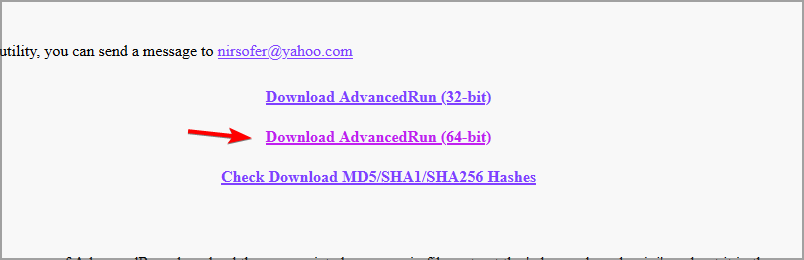
- ソフトウェアをダウンロードしたら、迅速にアクセスできるフォルダーに解凍します。
ソリューションがAdvanced Runを使用する必要がある場合は、常に 次の操作を行ってください:
- Advanced Runソフトウェアをダブルクリックして起動します。
- 重要:実行するユーザー名をTrustedInstaller に必ず設定します。
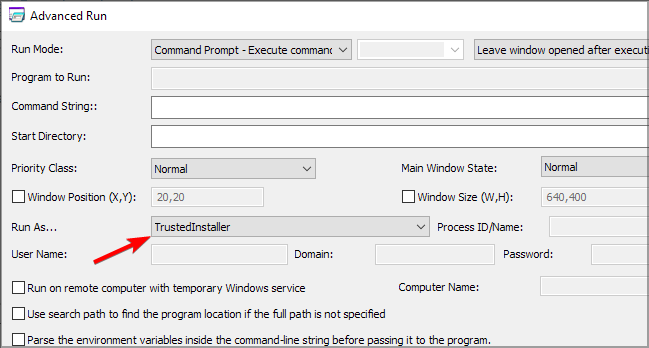
- 解決策からの追加の指示に従ってください。
2. Windows Defenderに例外を追加する
- Windowsキー + Sを押し、Defenderと入力します。結果のリストからWindows Defenderを選択します。
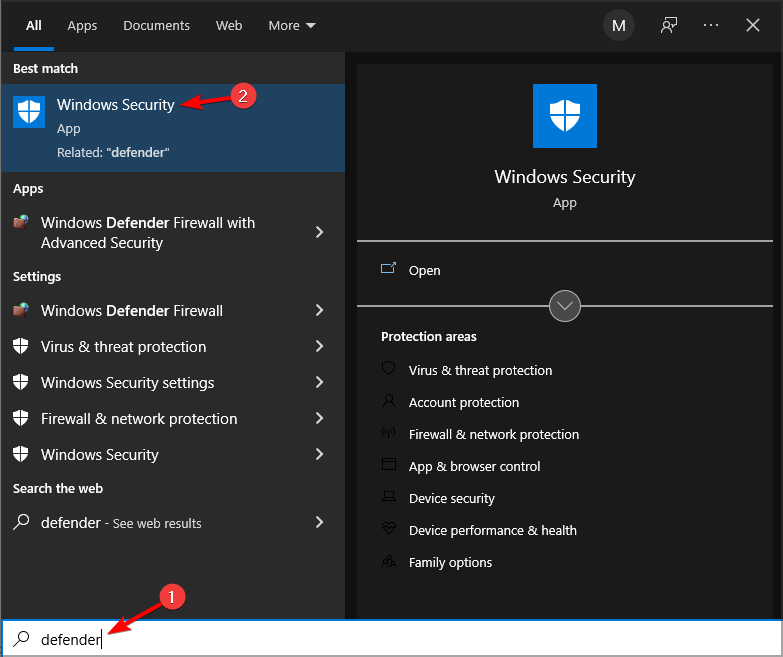
- ウイルスと脅威の保護をクリックします。その後、設定の管理をクリックします。
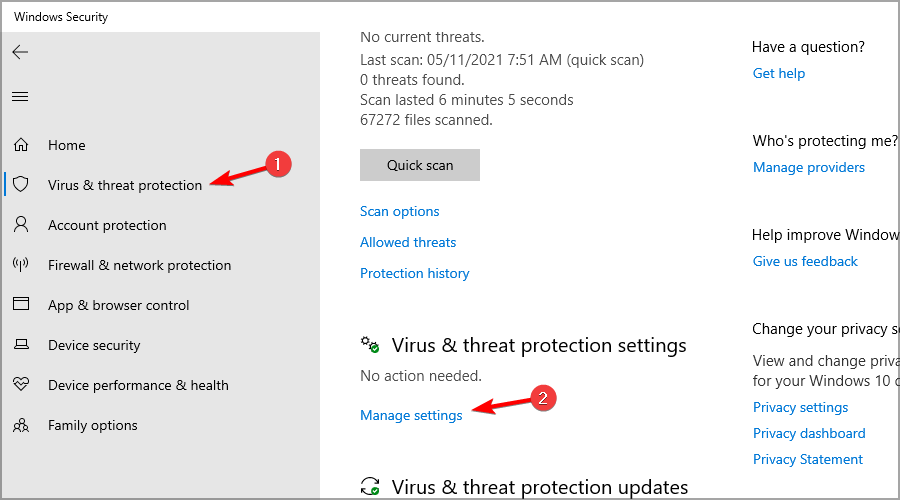
- 次に、例外セクションで例外の追加または削除をクリックします。
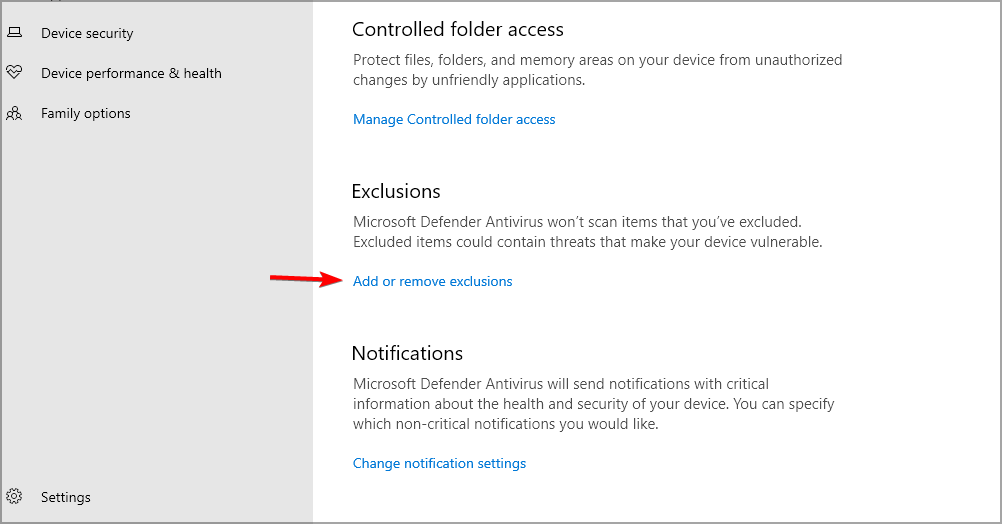
- 例外を追加ボタンをクリックし、ファイルを選択します。
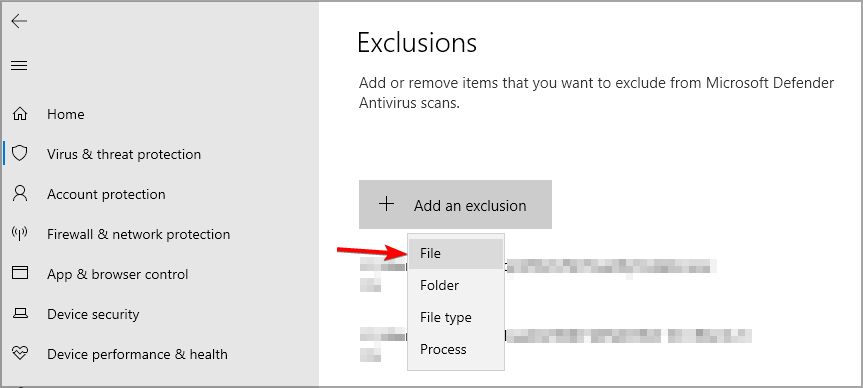
-
次のフォルダーに移動し、次のフォルダーでMsMpEnd.exeを選択します:
C:Program FilesWindows Defender
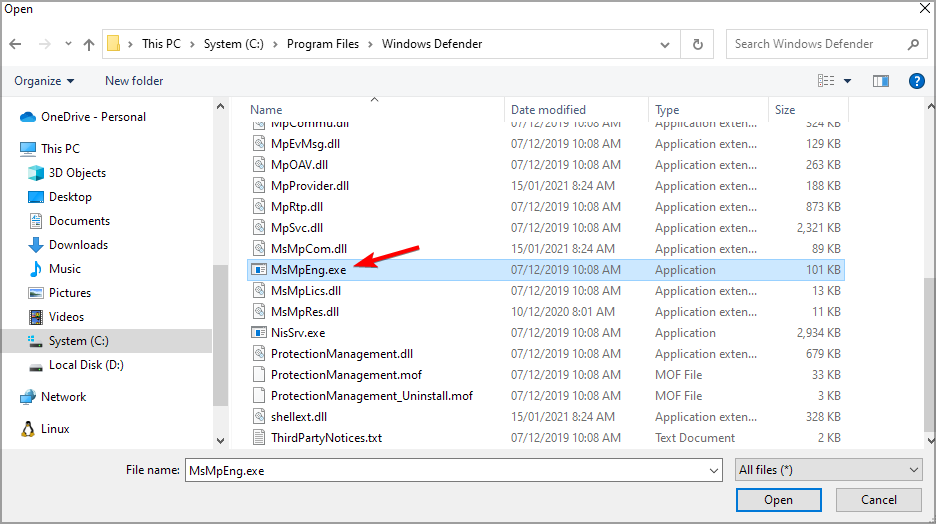
3. バッチスクリプトを作成する
注 このソリューションはPCにシステム変更を加えます。ファイルをバックアップし、システム復元ポイントを作成してください。このソリューションを使用した後の損害については責任を負いません。
- メモ帳を開きます。
- 次のコードを貼り付けます:
** @echo off ::Windows Defender reg add “HKLMSYSTEMControlSet001ServicesMsSecFlt” /v “Start” /t REG_DWORD /d “4” /f reg add “HKLMSYSTEMControlSet001ServicesSecurityHealthService” /v “Start” /t REG_DWORD /d “4” /f reg add “HKLMSYSTEMControlSet001ServicesSense” /v “Start” /t REG_DWORD /d “4” /f reg add “HKLMSYSTEMControlSet001ServicesWdBoot” /v “Start” /t REG_DWORD /d “4” /f reg add “HKLMSYSTEMControlSet001ServicesWdFilter” /v “Start” /t REG_DWORD /d “4” /f reg add “HKLMSYSTEMControlSet001ServicesWdNisDrv” /v “Start” /t REG_DWORD /d “4” /f reg add “HKLMSYSTEMControlSet001ServicesWdNisSvc” /v “Start” /t REG_DWORD /d “4” /f reg add “HKLMSYSTEMControlSet001ServicesWinDefend” /v “Start” /t REG_DWORD /d “4” /f ::WindowsSystemTray reg delete “HKLMSOFTWAREMicrosoftWindowsCurrentVersionRun” /v “SecurityHealth” /f :: SystemGuard reg add “HKLMSYSTEMControlSet001ServicesSgrmAgent” /v “Start” /t REG_DWORD /d “4” /f reg add “HKLMSYSTEMControlSet001ServicesSgrmBroker” /v “Start” /t REG_DWORD /d “4” /f ::WebThreatDefSvc reg add “HKLMSYSTEMControlSet001Serviceswebthreatdefsvc” /v “Start” /t REG_DWORD /d “4” /f reg add “HKLMSYSTEMControlSet001Serviceswebthreatdefusersvc” /v “Start” /t REG_DWORD /d “4” /f for /f %%i in (‘reg query “HKLMSYSTEMControlSet001Services” /s /k “webthreatdefusersvc” /f 2^>nul ^| find /i “webthreatdefusersvc” ‘) do ( reg add “%%i” /v “Start” /t REG_DWORD /d “4” /f ) :: reg add “HKLMSOFTWAREMicrosoftWindows NTCurrentVersionImage File Execution Optionssmartscreen.exe” /v “Debugger” /t REG_SZ /d “%%windir%%System32taskkill.exe” /f reg add “HKCUSoftwareMicrosoftWindowsCurrentVersionPoliciesAssociations” /v “DefaultFileTypeRisk” /t REG_DWORD /d “1808” /f reg add “HKCUSoftwareMicrosoftWindowsCurrentVersionPoliciesAttachments” /v “SaveZoneInformation” /t REG_DWORD /d “1” /f reg add “HKCUSoftwareMicrosoftWindowsCurrentVersionPoliciesAssociations” /v “LowRiskFileTypes” /t REG_SZ /d “.avi;.bat;.com;.cmd;.exe;.htm;.html;.lnk;.mpg;.mpeg;.mov;.mp3;.msi;.m3u;.rar;.reg;.txt;.vbs;.wav;.zip;” /f reg add “HKCUSoftwareMicrosoftWindowsCurrentVersionPoliciesAssociations” /v “ModRiskFileTypes” /t REG_SZ /d “.bat;.exe;.reg;.vbs;.chm;.msi;.js;.cmd” /f reg add “HKLMSoftwarePoliciesMicrosoftWindows DefenderSmartScreen” /v “ConfigureAppInstallControlEnabled” /t REG_DWORD /d “0” /f reg add “HKLMSoftwarePoliciesMicrosoftWindows DefenderSmartScreen” /v “ConfigureAppInstallControl” /t REG_DWORD /d “0” /f reg add “HKLMSoftwarePoliciesMicrosoftWindows DefenderSmartScreen” /v “EnableSmartScreen” /t REG_DWORD /d “0” /f reg add “HKCUSoftwarePoliciesMicrosoftMicrosoftEdgePhishingFilter” /v “EnabledV9” /t REG_DWORD /d “0” /f reg add “HKLMSoftwarePoliciesMicrosoftMicrosoftEdgePhishingFilter” /v “EnabledV9” /t REG_DWORD /d “0” /f goto :EOF
- ファイルをクリックし、名前を付けて保存を選択します。
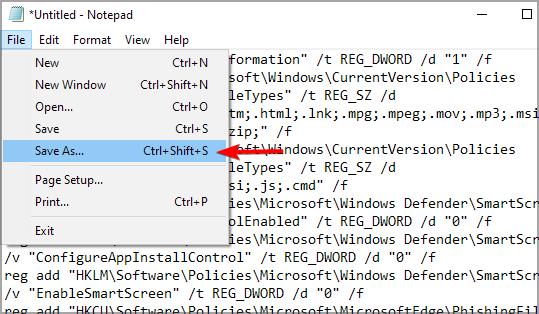
- 保存先を選択します。保存する種類をすべてのファイルとし、ファイル名をdisabledefender.batとして保存します。
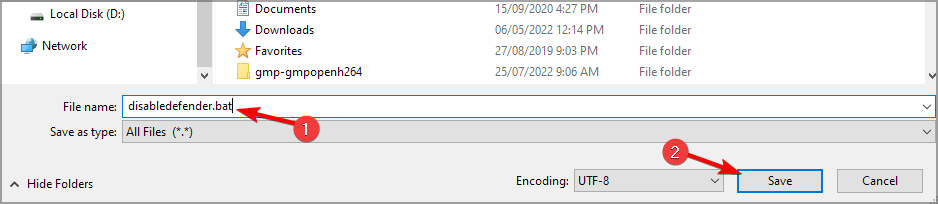
- Advanced Runを起動し、TrustedInstallerとしてファイルを実行するように設定します。
- 実行モードをEXEファイルを実行に設定します。[実行するプログラム]フィールドの隣の3つの点をクリックします。
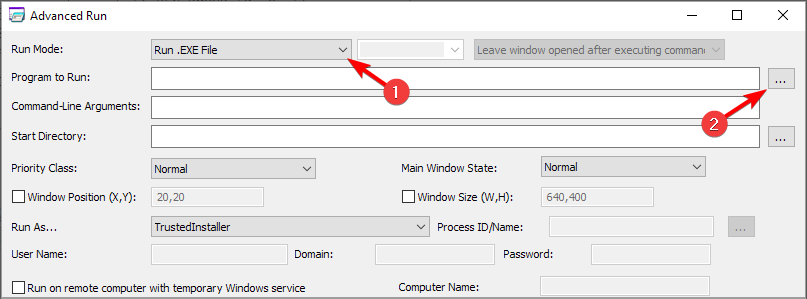
- すべてのファイルを選択し、作成したdisabledefender.batファイルを選択します。
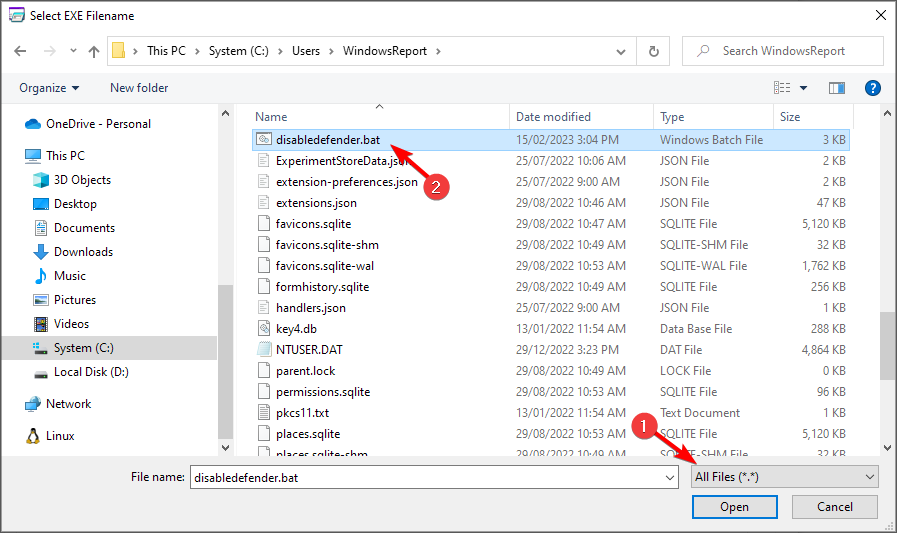
- 実行ボタンをクリックし、プロセスが完了するまで待ちます。
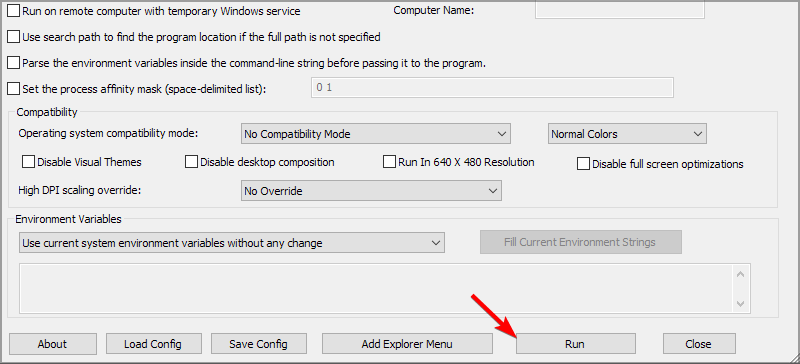
Windows Defenderを復元するには、次のような新しいスクリプトを作成できます:
- メモ帳を起動し、次のコードを貼り付けます:
@echo off ::Windows Defender reg add “HKLMSYSTEMControlSet001ServicesMsSecFlt” /v “Start” /t REG_DWORD /d “0” /f reg add “HKLMSYSTEMControlSet001ServicesSecurityHealthService” /v “Start” /t REG_DWORD /d “3” /f reg add “HKLMSYSTEMControlSet001ServicesSense” /v “Start” /t REG_DWORD /d “3” /f reg add “HKLMSYSTEMControlSet001ServicesWdBoot” /v “Start” /t REG_DWORD /d “0” /f reg add “HKLMSYSTEMControlSet001ServicesWdFilter” /v “Start” /t REG_DWORD /d “0” /f reg add “HKLMSYSTEMControlSet001ServicesWdNisDrv” /v “Start” /t REG_DWORD /d “3” /f reg add “HKLMSYSTEMControlSet001ServicesWdNisSvc” /v “Start” /t REG_DWORD /d “3” /f reg add “HKLMSYSTEMControlSet001ServicesWinDefend” /v “Start” /t REG_DWORD /d “2” /f ::WindowsSystemTray reg add “HKLMSOFTWAREMicrosoftWindowsCurrentVersionRun” /v “SecurityHealth” /t REG_EXPAND_SZ /d “%systemroot%system32SecurityHealthSystray.exe” /f :: SystemGuard reg add “HKLMSYSTEMControlSet001ServicesSgrmAgent” /v “Start” /t REG_DWORD /d “0” /f reg add “HKLMSYSTEMControlSet001ServicesSgrmBroker” /v “Start” /t REG_DWORD /d “2” /f ::WebThreatDefSvc reg add “HKLMSYSTEMControlSet001Serviceswebthreatdefsvc” /v “Start” /t REG_DWORD /d “3” /f reg add “HKLMSYSTEMControlSet001Serviceswebthreatdefusersvc” /v “Start” /t REG_DWORD /d “2” /f for /f %%i in (‘reg query “HKLMSYSTEMControlSet001Services” /s /k “webthreatdefusersvc” /f 2^>nul ^| find /i “webthreatdefusersvc” ‘) do ( reg add “%%i” /v “Start” /t REG_DWORD /d “2” /f ) :: reg delete “HKLMSoftwareMicrosoftWindows NTCurrentVersionImage File Execution Optionssmartscreen.exe” /f reg delete “HKCUSoftwareMicrosoftWindowsCurrentVersionPoliciesAssociations” /f reg delete “HKLMSoftwarePoliciesMicrosoftWindows DefenderSmartScreen” /f reg delete “HKLMSoftwarePoliciesMicrosoftWindows DefenderSignature Updates” /f goto :EOF
- ファイルをクリックし、名前を付けて保存を選択します。
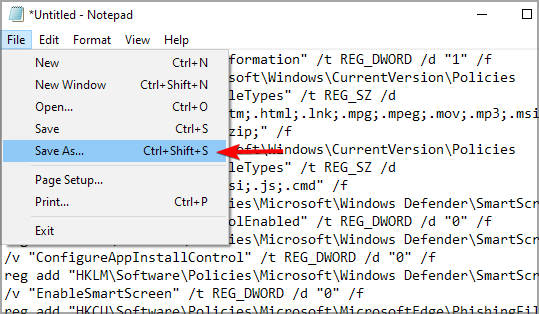
- 保存する種類をすべてのファイルに設定します。ファイル名をrestoredefender.batとして保存します。
- Advanced Runを起動し、restoredefender.batをTrustedInstallerとして実行します。
4. GitHubスクリプトを使用する
注 バッチスクリプトを実行することはセキュリティリスクを伴いますので、バックアップを作成してから進めることをお勧めします。
- TairikuのGitHubページを訪問します。
- コードをクリックし、ZIPをダウンロードを選択します。
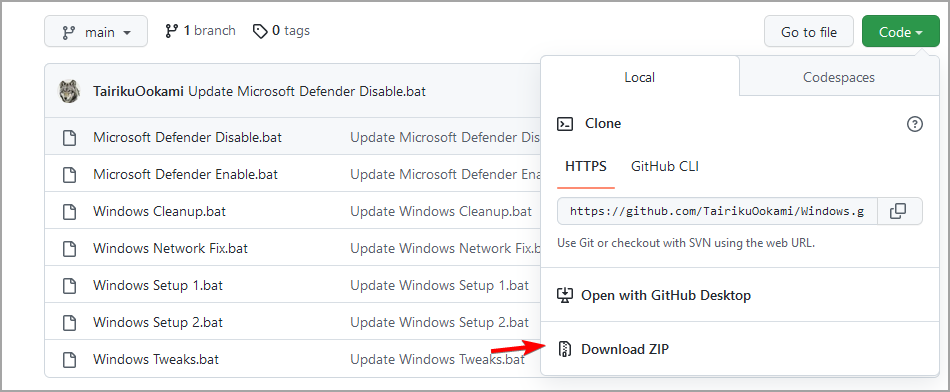
- ファイルをダウンロードしたら、迅速にアクセスできる場所に解凍します。
- 次にAdvanced Runを起動し、TrustedInstallerとして実行することを確認します。
- 実行モードをEXEファイルを実行に設定し、プログラムを実行するフィールドの隣の3つの点をクリックします。
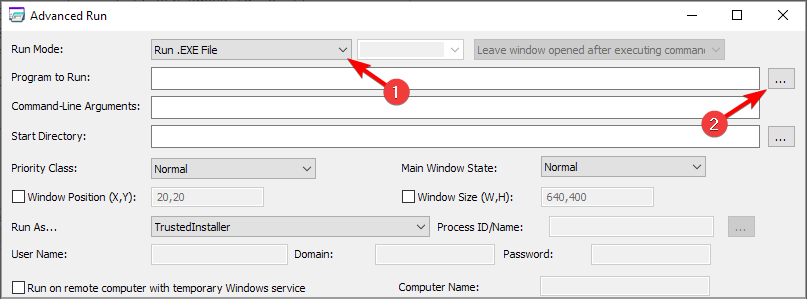
- すべてのファイルを選択し、ダウンロードしたMicrosoft Defender Disable.batファイルを選択します。
- 最後に実行ボタンをクリックしてスクリプトを実行します。
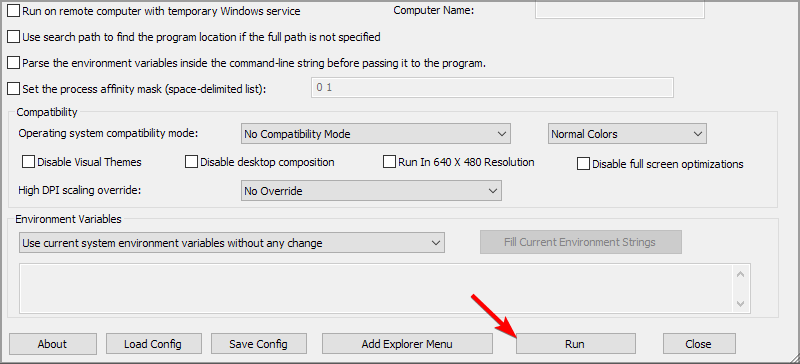
変更をリセットするには、手順を繰り返しますが、その際はMicrosoft Defender Enable.batスクリプトを使用します。
5. コマンドプロンプトを使用する
- Advanced Runを起動し、TrustedInstallerとして実行するように設定します。
- 実行モードをコマンドプロンプトに設定し、実行をクリックします。
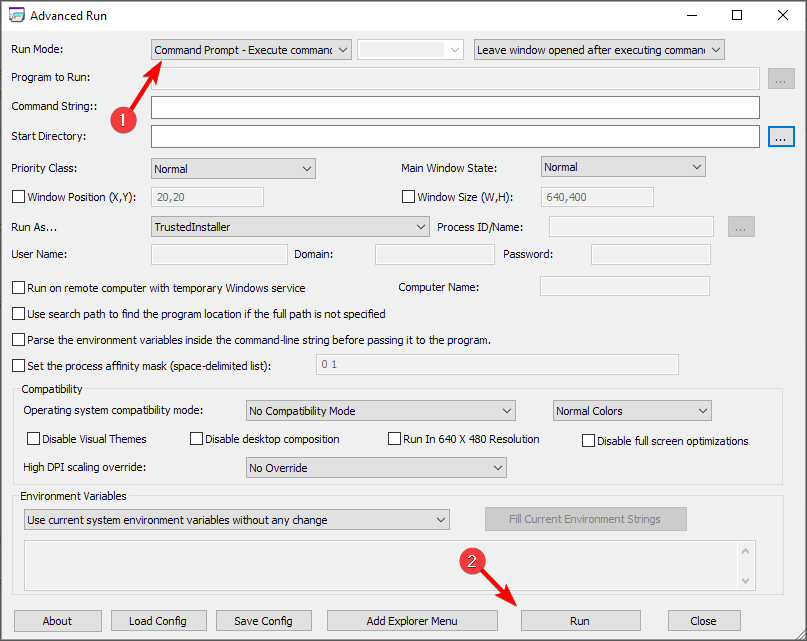
-
次のコマンドを実行します:
"%ProgramFiles%Windows DefenderMpCmdRun.exe" -DisableService & sc config "WinDefend" depend= RpcSs-DISABLED
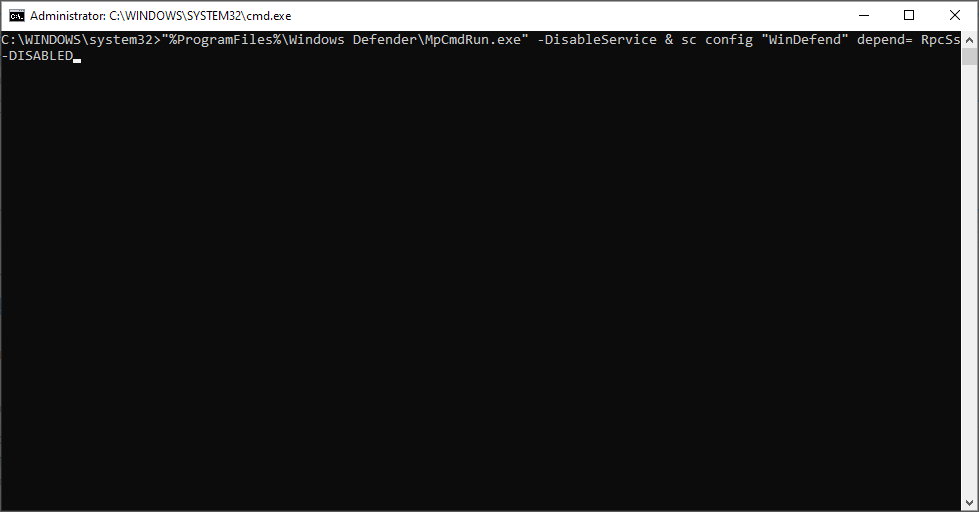
- PCを再起動します。
- オプション:変更をリセットするためにこのコマンドを使用します:
sc config "WinDefend" depend= RpcSs & "%ProgramFiles%Windows DefenderMpCmdRun.exe" -EnableService
前のコマンドが機能しなかった場合は、次のコマンドを代わりに使用します:
-
Windows Defenderを無効にする:
REG ADD "HKEY_LOCAL_MACHINESYSTEMCurrentControlSetServicesWinDefend" /v "DependOnService" /t REG_MULTI_SZ /d "RpcSs-DISABLED" /f -
Windows Defenderを有効にする:
REG ADD "HKEY_LOCAL_MACHINESYSTEMCurrentControlSetServicesWinDefend" /v "DependOnService" /t REG_MULTI_SZ /d "RpcSs" /f**
6. サードパーティーのウイルス対策をインストールする
Antimalware Service Executableは、Microsoft Defenderに密接に関連するプロセスです。
しかし、Microsoft Defenderはサードパーティのウイルス対策ソフトウェアとは同時に実行できないため、Antimalware Service Executableに問題がある場合は、サードパーティのウイルス対策ソフトウェアをインストールした方が良いでしょう。
Defenderプロセスの問題を解決した後、安全にESETウイルス対策ソフトウェアを使用して、ネット攻撃に対する高度な保護を提供できます。これに加えて、この貴重なツールは最高のリソース使用率を伴います。
また、銀行取引などの敏感な活動を行っている際に、新しいマルウェアやランサムウェア攻撃、金融関連の脅威からWindows PCを保護することもできます。
サードパーティのウイルス対策をインストールした後、Microsoft Defenderは自動的にオフになり、問題が解決するはずです。
私たちの解決策が、Antimalware Service Executableを停止し、この問題を永遠に修正する方法を学ぶのに役立ったことを願っています。
このサービスを無効にすることは、Windows 11でリアルタイム保護をオフにできない問題を修正するための必要な手順の一つです。
Antimalware Service Executableをオフにしても、システムが無防備にならないようにしてください。最高のウイルス対策ソフトウェアの無制限ライセンスリストから任意のウイルス対策ソフトを使用できます。
去る前に、Msmpeng.exeの高いメモリ使用量に関するガイドを見逃さないでください。これは類似のトピックを扱っています。
さらに提案や質問がある場合は、お気軽に下のコメント欄にお寄せください。必ずチェックいたします。












